Si vous avez déjà bidouillé votre téléphone Android ou commencé à développer des applications, vous avez sans doute déjà entendu parler du mode de débogage USB. Dans cet article, on vous explique à quoi il sert et comment l’activer sur votre appareil Android.
Article publié initialement le 08/10/2011 – Mis à jour le 24/03/2023
À quoi sert le débogage USB sur Android ?
Le débogage USB autorise un appareil Android à communiquer avec le SDK Android installé sur un ordinateur, au travers d’un câble USB. Ce logiciel fournit les outils nécessaires pour développer des applications Android ou récupérer des informations d’un terminal comme des logs.
Le débogage USB peut servir par ailleurs à rooter son téléphone Android. La méthode varie selon les modèles, mais souvent, il est nécessaire d’utiliser un programme sur son ordinateur.
Le débogage USB est-il sûr ?
Nous l’avons vu plus haut, le débogage USB autorise un appareil Android à communiquer avec un programme au travers d’une connexion USB. Naturellement, cette option expose davantage votre smartphone à des risques.
En effet, il pourrait suffire de brancher votre téléphone sur une station de charge malveillante dans un lieu public, ou de le brancher sur un ordinateur infecté, pour que des données soient collectées, ou qu’un programme malveillant soit installé sur votre smartphone.
Vous ne devez l’activer que si vous savez ce que vous faites. Il est aussi préférable de le désactiver après utilisation. Cela peut d’ailleurs être une vérification effectuée en entreprise avec Intune de Microsoft.
Comment activer le mode débogage USB sur Android ?
Ce tuto vous explique comment activer le débogage USB sur Android. Celui-ci s’active à présent depuis les options pour les développeurs. Ces dernières sont cachées par défaut, il vous faut les rendre accessibles avant de pouvoir accéder au débogage USB.
- Activer le mode développeur
Ouvrez les Paramètres puis naviguez dans À propos du téléphone. Tapotez 7 fois sur Numéro de version, jusqu’à ce qu’une notification vous informe que vous êtes maintenant un développeur.
En cas de difficultés, lisez notre article complet pour activer le mode développeur sur Android. - Accéder aux options pour les développeurs
Pour accéder aux options de développeurs sur Android, allez dans Paramètres, puis utilisez la loupe pour rechercher le terme Options de développement ou Options pour les développeurs.
Vous pouvez aussi naviguer dans le menu Paramètres – Options de développement ou Paramètres – Système – Options pour les développeurs. - Activer le mode débogage USB
L’option débogage USB sur Android se situe dans les options de développement. Faites dérouler jusqu’à identifier la ligne puis activez l’interrupteur.
- Autoriser le mode débogage
Un message d’avertissement vous demande d’autoriser le débogage USB. Appuyez sur Ok.
- Connecter le téléphone sur le PC
Maintenant que vous avez activé le débogage USB, il suffit de connecter votre appareil Android à un port USB de votre PC. Une notification s’affichera pour vous informer que le débogage USB est actif.
Pour que le débogage USB fonctionne et que l’ordinateur détecte bien votre smartphone, le cordon USB utilisé doit autoriser les connexions de données, et ne pas être un simple cordon de charge. Les cordons d’origine fournis avec le téléphone fonctionnent en général sans problèmes.
Désactiver le débogage USB
Comme énoncé plus haut, laisser le débogage USB actif présente des risques pour la sécurité de votre appareil Android. Je vous conseille donc de le désactiver après utilisation ou dès lors que vous devez le brancher sur un appareil potentiellement indésirable.
Pour le désactiver, il suffit de désactiver les options pour les développeurs ou bien de désactiver l’option débogage USB.
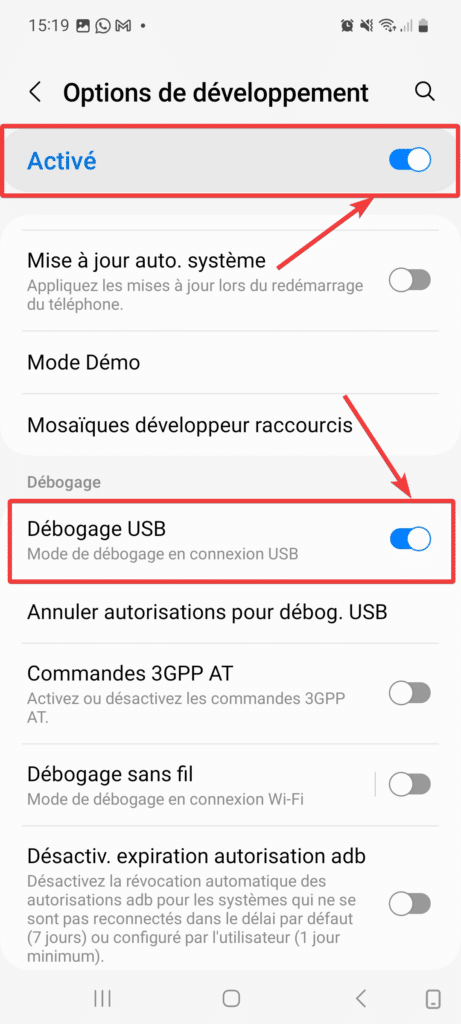
Débogage sans fil : l’alternative pour se passer de câble
Les appareils Android modernes (version 11 et +) disposent d’une option pour activer le mode de débogage en connexion Wifi. Ainsi, vous n’avez pas besoin de câble pour connecter votre appareil à Android Studio. La version actuelle qui supporte cette fonctionnalité est Electric Eel.
Pour activer ce mode, il suffit de vous rendre dans les options pour les développeurs, et d’activer l’option Débogage sans fil.
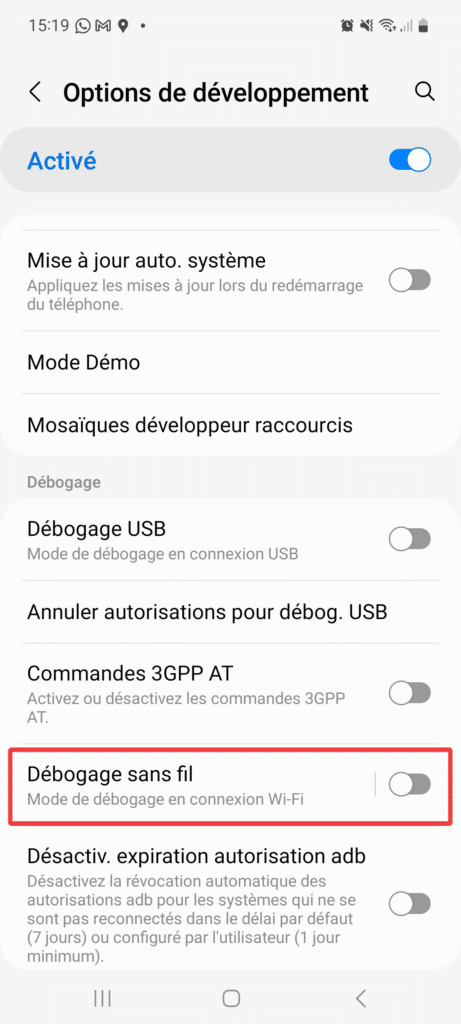
Ensuite, allez dans Android Studio – Device manager – Physical – Pair using Wi-Fi puis scannez le QR code avec votre appareil Android.
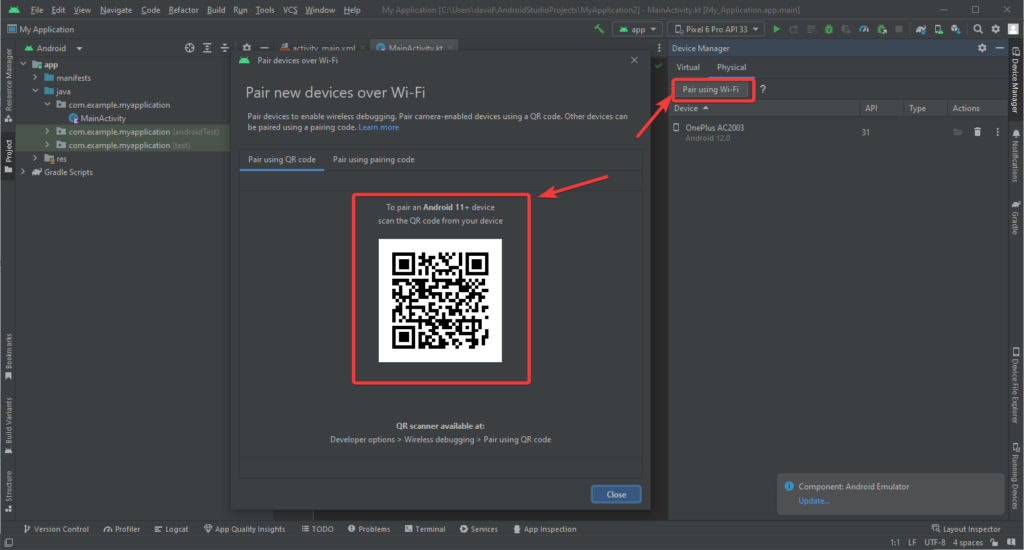


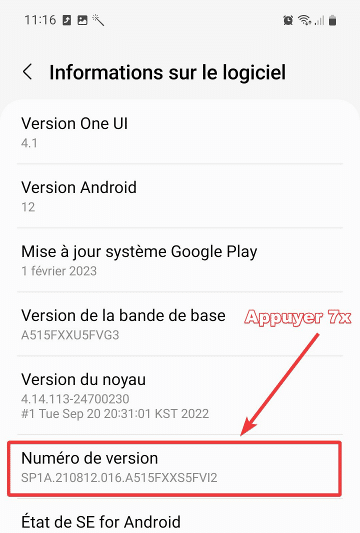
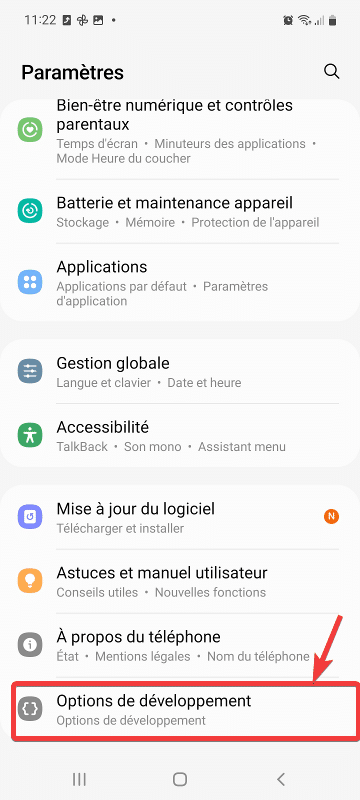
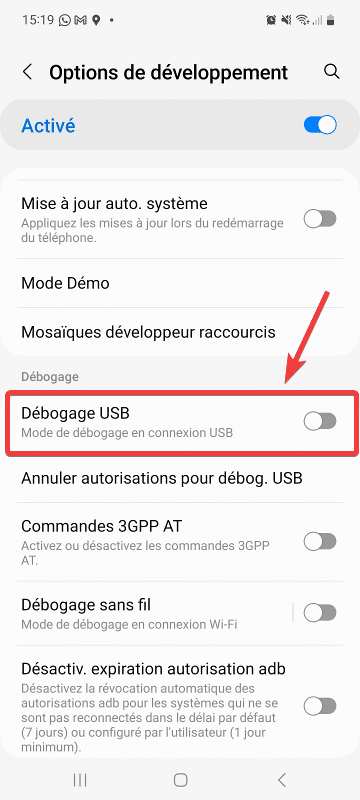
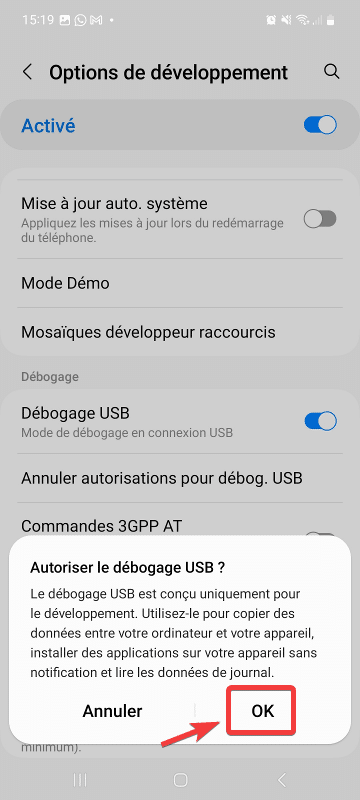




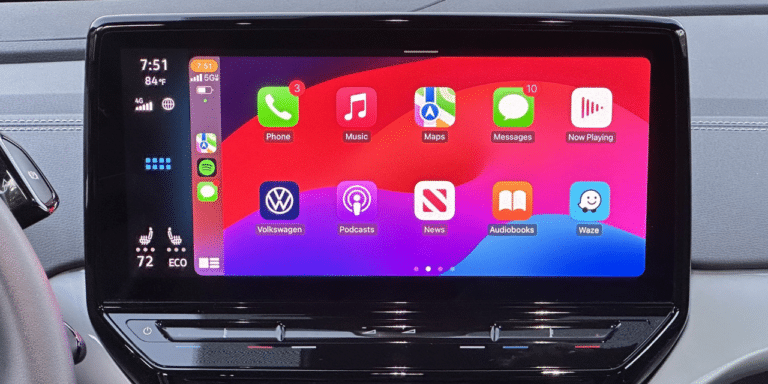

Bonjour
J ai un honor 5x j ai activer le debogage mais il detecte toujours pas ma clé usb que puis faire ?
Merci
bonjour quand je branche mon telephone Tecno W3 a mon pc sur mon telephone ca charge mais sa n’affiche rien or que mon telephone est un developpeur
bonjour,
j’ai un soucis avec mon téléphone;j’ai un samsung galaxy style duos.et je n’arrive pas à connecter mon téléphone avec mon pc. la version de mon android 4.1.2.
j’ai déjà dans mon téléphone « l’options pour les développeur » et j’ai déjà cocher le « debogage USB » mais ca ne marche pas encore.
est ce que vous pouvez m’aider s’il vous plait.
merci
bonjour j’ai fait tout ce que cetter marquer debloquer usb mes tjr au meme point la je ne ces pas du tout comment faire ! pour sony xperia sp !
bonjour,
j’ai essayé les manip décrites mais cela ne donne rien je n’arrive pas a faire apparaitre le sous menu Optio Developpeur pour avoir accès au debug USB.
j’ai un hyundai modele PRO4544 ( polaroid)) version android 4-4-2
et marqué: version personnelle:MQ16_H452_PRO45448VOI_20150423.
quelqu’un peux t’il m’aider à debugger l’USB.
merci pour votre aide
Bonjour,
Ton Polaroid tourne avec un processeur MTK, tu peux essayer ceci pour activer le débogage :
Bonsoir j ai un polaroïd fantom5 pro 5023 on m’a donné le portable j’ai mi ma carte sim mais je ne me souviens pas de mon ancien compte Google et il me le demande je voudrais savoir comment activer déblocage usb
Bonjour,
Tout d’abord merci pour ces explications elles m’ont été en partie utiles 🙂 . je possède un HTC desire 820 et j’ai malencontreusement supprimées des photos de mes enfants que je n’avais pas sauvegardées. Je parcours donc le net à la recherche d’une solution mais trop d’infos je ne sais plus où donner de la tête!! J’ai activé le débogage du téléphone afin que mon ordi le considère comme une clé usb et non un support multimédia. Problème : ça ne marche pas. J’ai essayé lorsque s’affiche ‘usb connecté’ dans la barre des notifications de trouver Connecter le stockage usb mais nada. Tout ça dans le but de pouvoir installer recuva pour essayer de récupérer mes photos. J’ai besoin de vos conseils SVP
Bonjour, j’ai actuellement un samsung trend line GT-S7390G.J’ai essayer plusieur fois de le brancher sur mon poste radio pionner pour ecouté de la musique de mon portable via usb mais sa ne marche même en activant le debogage usb. Comment je dois faire ???
Bonjour, le mode debogage usb ne sert pas à ça tu peux le désactiver. Essaye en activant le stockage de masse si dispo sur ton tel : https://www.lecoindunet.com/tuto-recuperer-des-photos-sur-android-avec-le-cable-usb-du-telephone-77 ou https://www.lecoindunet.com/activer-stockage-masse-android-638
SVP pouvez vous m’aider?
bonjour je viens d’acquerir un wiko rainbow j’ai bien activé l’option pour les developpeurs mais impossible pour moi de cocher la case connection via cable usb pour relier a mon ordi qui celui ci ne reconnait pas l’appareil
merci
Bonjour j’ai moi aussi un HTC Desire 816 et j’ai reussi à activer le mode de debogage. Cependant mon téléphone n’est jamais monté sur mon PC linux. Et le câble usb que j’utilise est bien branché et fonctionnel puisque je l’ai testé avec un autre téléphone.
Quelqu’un aurait-il une idée?
Merci d’avance.
Bonjour,
Tout dépend ce que tu veux faire avec le débogage USB ? Essaye de désactiver le transfert MTP dans Paramètres – Stockage bouton Option ou « … » . Tu peux essayer aussi en activant le stockage de masse (UMS).
Bonjour,
je n’arrive pas à activer le débogage USB pour connecter mon portable à mon PC. J’ai accès à la touche, y a un petit carré à cocher mais je ne peux pas le faire. Du coup je ne sais quoi faire ?
Merci pour votre aide 🙂
Bonjour,
Tu es en Android > 4 ? Vérifie à l’étape 4 du tuto que le slider Oui – Non soit bien sur la position Oui.
Re-bonjour,
Bon, j’assume ma bétise en vous livrant la raison de mon problème et sa solution digne d’un utilisateur lambda… : j’avais branché mon cable usb sur un démultiplicateur de ports Acer … qui n’était pas relié au PC… Après mure réflexion, la solution a été de le brancher … et le smartphone est bien apparu dans l’explorateur de Windows.
Cela fonctionne donc, sauf avec les é)’à(j,gfa*lf! comme moi qui ne branchent pas les bons cables 🙂
L’erreur est humaine, dit-on. Me voilà rassuré !
Bonjour,
Effectivement, ca marche mieux quand c’est branché Merci pour ton retour !
Merci pour ton retour !
Bonjour,
Merci pour ces infos qui m’ont au moins permis de passer la 1ère étape, à savoir retrouver le mode usb sur mon nouveau HTC Desire 816 sous Android 4.4.2
Cela dit, la procédure n’est pas tout à fait éxacte car il m’a fallu aller chercher le n° de Build sous A propos / Informations logicielles / Plus.
De plus, le mode déboggage étant activé, il ne se passe rien lorsque je branche mon cable usb. J’ai arrêté et redémarré mon mobile mais rien n’y fait…
Une diée du pb / de la solution ?
Merci d’avance.
D.
je suis dans le massif problem maintenant, j’ai rooté mon android et quand j’ai désinstalle bcp apps le launcheur aussi a été desinstallé n hasard, et là le launcher est vide , j’arrive meme pas en mode debugging usb , des solution s’il vous plait!!
Alors je viens d’essayer cette manipulation, et ça ne donne rien, je ne sais pas si un message est censé apparaitre ou non, mais en l’occurence rien ne change.. Et je viens d’essayer de connecter mon portable, et ça ne marche toujours pas.
Mais là je viens de remarquer que je peux acceder à un nouveau paramètre qui est « Paramètre avancé », et en 1ere ligne j’ai Débogage USB ! Alors c’est très étrange que ce soit apparu maintenant car auparavant je n’avais pas du tout accès à ça, je ne sais pas si c’est la manipulation qui l’a fait apparaitre…
En tous les cas un énorme MERCIIIII !!
ok ca doit être la manipulation car elle est censée faire apparaitre un nouveau menu justement Bonne continuation !
Bonne continuation !
Alors j’ai ma Version Android qui est 4.0.3 et sinon j’ai Version Logiciel qui est V10c-SEP-03-2012
Etonnent, normalement tu devrais avoir l’option avec ta version. Avec Android 4.2 ou >, pour avoir l’option « Options pour les développeurs » dans paramètres, il faut procédé comme suit :
Essayes cette manipulation à toute hasard sinon donne moi la liste de ce que tu as dans paramètres …
Oui, je pense que ma version est beaucoup plus récente ! Merci beaucoup pour votre aide, en revanche, lorsque je vais dans Paramètres, je n’ai pas « Options pour les développeurs », donc toujours impossible pour moi d’avctiver le Débogage USB. J’ai beau chercher partout dans les paramètres je ne trouve pas, et je commence à desesperer.. Serrait-il possible que je ne puisse pas du tout avoir accès au Débogage USB ?
Voulez vous que je vous fasse la liste des accès que j’ai lorsque je vais dans paramètres ^?
Peux-tu me dire plutôt quelle est la version Android installé sur ton téléphone (si besoin cf tuto : https://www.lecoindunet.com/tuto-quelle-version-d-android-est-installee-sur-votre-telephone-198 )
Bonjour !
J’ai un LG P-700 optimus, et j’ai besoin d’activer le « Debug USB » pour transferer des fichiers. Cependant, je ne trouve pas du tout comment je dois faire ! Car quand je vais dans paramètres, applications, j’ai la liste de mes applications, mais aucune case à cocher ou décocher !
Quelqu’un saurait-il comment faire ?
Merciiii !
Bonjour,
C’est certainement parce que tu utilise une version Android plus récente que celle utilisée dans le tuto.
Dans Android 4, pour active le débogage USB tu dois :
En espérant t’avoir été utile
Essayes de voir de ce coté là :
https://www.lecoindunet.com/comment-partager-la-connexion-internet-d-un-telephone-sous-android-395
Sinon tu peux aller dans Paramètres -> sans fil et réseaux – Fonction modem et cocher modem usb
bonjour, j’ai un samsung galaxy s et je voudrais savoir s il vous plais comment partager sa connection wifi hot spot via usb sur pc sans carte sim car je voudrais m en servir comme modem car je n arrive pas a le faire sans sim merci
je ne peut pas cocher l’option
bonjour mais comment je met de la music de mon pc a mon android ? (c’est un staraddict edition by sfr)
Salut, pour transférer des fichiers, pas besoin de suivre ce tuto.
Android 2.3 :
– Tu branche ton téléphone sur ton PC
– Tu vas avoir une notification qui t’indiquera que l’USB est connecté.
– Ouvre la notification et appuie sur activer le stockage de masse USB
– Sur ton PC, tu auras alors accès à ton téléphone de la même manière qu’une clé USB
salut je viens de recevoir une signalisation sur les resultats d’analyse sur mn mobile samsung galaxy s precisement sur avg paramétres: detection du mode privilège non sècurisé l’appareil fonctionne en mode privilège élevé: rooted il me recommande d’utiliser une version originale de firmware veuillez m’aider a connaitre la source du probleme c urgent merci d’avance
Salut,
C’est parceque tu as as rooté ton galaxy S. Tu as installé un Cyanogen ? C’est une alerte de sécurité, rien de plus. Tu peux ignorer l’avertissement pour les prochains scans.
Oui, je suivais un tuto pour installer un .apk sans passer par Market mais débogage actif ou non cela à l’air de passer…
Je ne comprend sans doute pas l’utiliter du débogage actif…
Le debogage ne bloquera pas l’installation d’un .apk à partir de la carte SD. Cette option sert à autoriser des programmes d’un ordinateur à communiquer avec le téléphone via sa connexion USB. C’est tout
Samsung Galaxy Wonder
En fait quand tu dis que tu n’arrives pas à te connecter en USB, c’est pour faire quoi ? Stockage de masse en meme temps que le débogage actif ?
Bonjour, quel est le modèle de ton téléphone et ta version Android ?
Je rencontre un soucis… Lorsque j’active le débogage USB je ne peut pas me connecter en usb….
Il me demande de désactiver le débogage USB !!!
Une solution ??
Merci d’avance